千视电子-高清视频解码器入门操作步骤
来源:网络收集 点击: 时间:2024-05-18设备的接口说明与网络连接
正确连接电源,设备开机启动。根据需要,使用SDI/DVI(DVI转HDMI、DVI转VGA)线连接解码器至显示器。
 2/13
2/13连接电源
使用连同主机标配的电源适配器(DC 12V/1A),将直流电源接入到主机,设备上电后电源灯常亮。
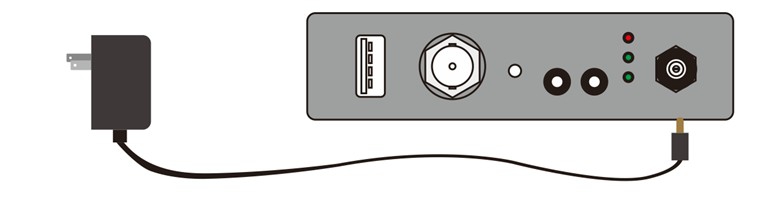 3/13
3/13连接显示设备
将SDI或DVI/HDMI/VGA线连接至设备对应端子(可同时连接,解码器支持两路信号同时输出),另一端连接至显示器、电子屏等显示设备。
 4/13
4/13连接网络
将网线一端连接到解码器的100/1000M以太网口,另一端连接到网络交换机,也可以直连到计算机的网口。
 5/13
5/13连接HDMI显示设备
l 推荐使用DVItoHDMI连接线将设备DVI视频输出接口与HDMI显示器连接。
连接VGA显示设备
需要使用一个DVItoVGA转换接头将DVI-I接口转换成VGA接口,然后使用普通VGA线缆与显示器连接。
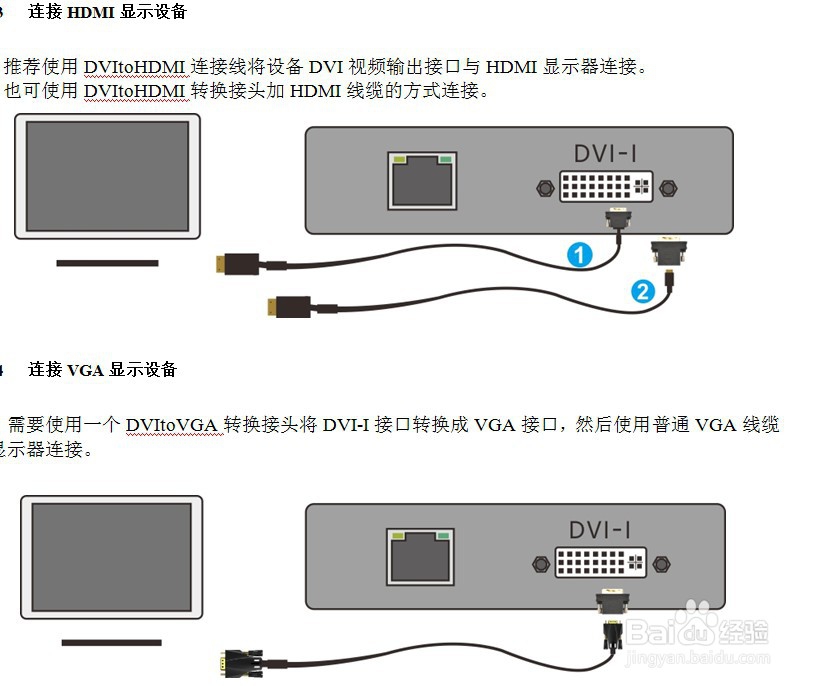 6/13
6/13设备登录与网络配置
首先将解码器与电脑连接到同一交换机上,或将解码器与电脑网口直接连接。然后将解码器和电脑配置为同一网段,以便电脑可以访问解码器的WEB页面。
解码器网口默认管理IP是192.168.1.168,如果电脑的IP不是192.168.1.*网段,就需要将电脑网口IP设置为192.168.1.*网段,具体步骤如下(以win10为例,其他windows版本操作与win10类似)
1)会弹出一个网络连接面板,鼠标左键点击“以太网”
2)在弹出的以太网状态栏,点击“属性”按钮,再左键双击“Internet协议版本4”选项.
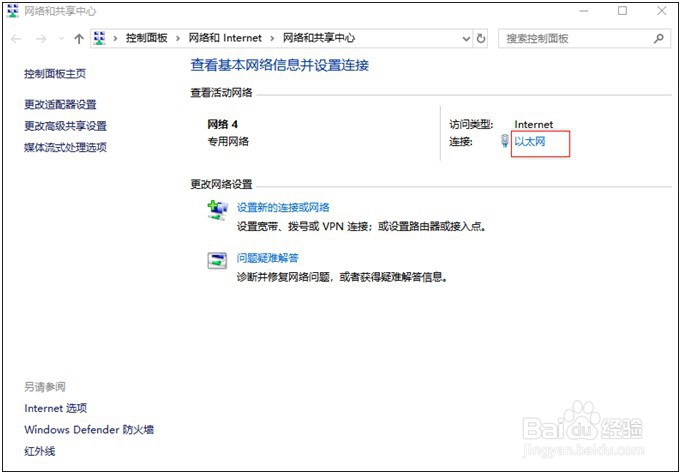
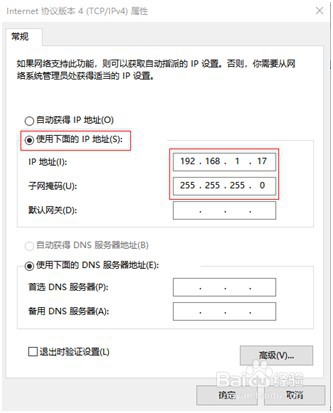 7/13
7/13正常登录后,在解码器WEB管理页面可以设置解码参数和功能参数等。解码器页面如下图所示:
 8/13
8/13点击解码器WEB页面“网络”菜单进入配置页面。解码器网口可以配置3个IP地址:一般“IP地址1”配置为设备业务IP使用(这个IP可以同时用来进行网络拉流和设备管理)
 9/13
9/13解码器管理界面添加RTSP视频源
主要有两部分功能:一是添加视频源及视频源列表;二是解码器2个输出端参数设置,如拉流、分屏等。
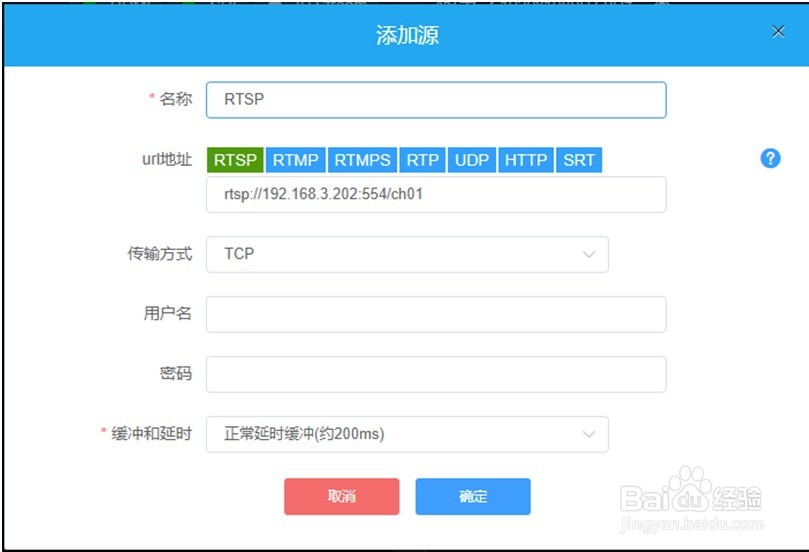 10/13
10/13解码器界面添加SRT视频源
在解码器页面“媒体”--“添加”,点击“SRT”会自动弹出SRT源相关参数,依次配置对应参数后点击“确定”即可添加一个SRT源。
 11/13
11/13将添加的SRT视频源拖动至上方的输出窗口,解码器即开始在对应端口侦听SRT请求,收到正确SRT呼叫后可以与对端建立SRT连接并解码输出视频。SRT连接正常之后,状态会显示为“推流”。
12/13设置解码输出
解码器支持H.264解码,可支持SDI和DVI(兼容HDMI和VGA)双接口同时输出相同和不同信号源或分屏画面。
解码器WEB页面有2个输出窗口,对应SDI/DVI两路硬件接口,您只需要将已经添加的视频源拖至对应输出窗口,解码器即开始解码工作。
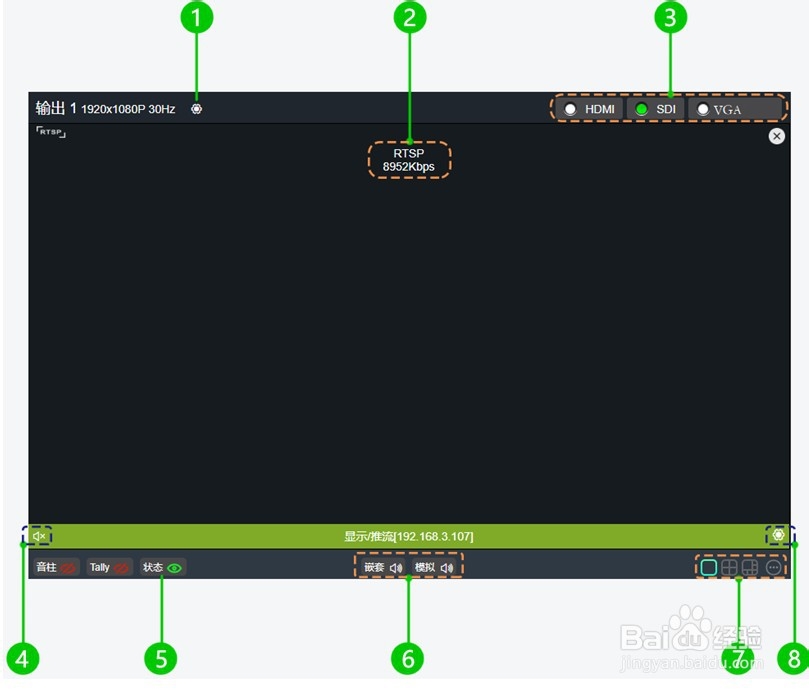 13/13
13/13DC220采用kiloview图像增强和容错技术,对于低码率的编码视频、10%左右的网络丢包视频等,均可清晰、无失真解码输出;
输入端支持RTMP/HLS/TS over UDP/RTP/RTSP等主流网络视频协议,亦支持SIP/SRT等协议,兼容数以百计的前端编码产品、流媒体服务器、网络摄像机等;
SDI+DVI双接口输出,可兼容输出SDI、DVI、HDMI、VGA信号,分辨率可自定义;
SDI/HDMI支持高达1080p60的高清视频输出,VGA支持高达UXGA分辨率输出;
模拟音频与SDI和HDMI内嵌音频可同时输出;
支持混音、Tally显示和音柱指示。
便携小巧,功能多,功耗低
尺寸小,功耗低至5w,支持24h运行工况;
兼具图像缩放功能,可将解码后的视频进行放大/缩小及帧率转换,以适应不同的输出视频格式。
注意事项如果用户修改了参数导致设备不能正常工作,可以恢复设备出厂设置,使设备的配置恢复到出厂的默认值。
升级前请核对设备信息、版本准确无误,选择升级文件进行升级。
视频解码器高清视频解码器版权声明:
1、本文系转载,版权归原作者所有,旨在传递信息,不代表看本站的观点和立场。
2、本站仅提供信息发布平台,不承担相关法律责任。
3、若侵犯您的版权或隐私,请联系本站管理员删除。
4、文章链接:http://www.1haoku.cn/art_795990.html
 订阅
订阅